「新しい iPhone 15 Pro を入手し、セットアップを完了したところ、制限によりメインの Apple ID からサインアウトできませんでした。助けていただければ幸いです。」
- Apple コミュニティより
あなたが上記のユーザーと同じで、新しい iPhone 16 を購入し、古いデバイスで Apple ID からサインアウトしたいと思っていますが、制限によりサインアウトが利用できないことがわかり、混乱して不便になる可能性があります。この記事では、この問題の原因を分析し、Apple ID から正常にサインアウトするための詳細な解決策を提供します。
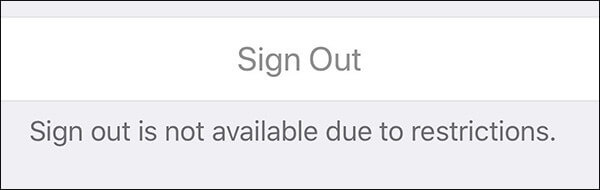
よく言われるように、「問題を正しく診断することが解決の鍵です」。制限により Apple ID のサインアウトが利用できない場合は、次のような理由が考えられます。
制限により iCloud サインアウトが利用できない考えられる理由がわかったら、制限のある iPhone からサインアウトするにはどうすればよいですか?ここでは、試すことができる効果的な修正をいくつか紹介します。
前述したように、制限により Apple サインアウトは利用できませんメッセージは通常、スクリーンタイムの制限により表示されます。したがって、Apple ID からサインアウトする最も簡単な方法は、スクリーンタイムを無効にすることです。
スクリーン タイムを自分で設定し、スクリーン タイムとパスワードの両方を知っている場合、プロセスは非常に簡単です。スクリーンタイムを無効にするためのステップバイステップのガイドは次のとおりです。
ステップ1. iPhoneで「設定」アプリを開き、「スクリーンタイム」を見つけてタップします。
ステップ2. 画面の一番下までスクロールし、「スクリーンタイムをオフにする」をタップします。次に、スクリーンタイムのパスコードを入力して続行します。

スクリーンタイムのパスコードを忘れた場合は、Apple ID のパスワードを使用してオフにすることができます。その方法は次のとおりです。
ステップ 1. [設定] > [スクリーンタイム] > [スクリーンタイム パスコードの変更] > [スクリーンタイム パスコードをオフにする] に移動します。
ステップ2.「パスコードを忘れた場合」をタップし、Apple IDとパスワードを入力してスクリーンタイムのパスコードを削除します。
ステップ 3. メインの設定ページに戻り、プロフィールをタップします。
ステップ 4. 下にスクロールして「サインアウト」をタップし、Apple ID のパスワードを入力します。
ステップ 5. もう一度「サインアウト」をタップしてアクションを確認します。
コンテンツとプライバシーの制限機能は、Apple ID からのサインアウトなど、デバイス上で実行できる特定のアクションを制御します。アカウント変更機能が制限されている場合、サインアウト オプションはグレー表示されるため、この設定を調整する必要があります。これを行うには、以下の手順に従います。
ステップ1.「設定」に移動し、「スクリーンタイム」をタップします。
ステップ 2. 「コンテンツとプライバシーの制限」を選択します。

ステップ 3. 制限トグルがオン (緑色) になっていることを確認します。そうしないと、設定を調整できません。
ステップ4. 下にスクロールして「アカウントの変更」をタップします。無効になっている場合は、「許可」に変更して Apple ID のサインアウトの問題を解決します。

デバイスが学校または会社によって管理されている場合、そのプロファイルによって Apple ID からのサインアウトが制限されている場合があります。これらのプロファイルは、MDM (モバイル デバイス管理) 設定を通じて特定の制限を強制します。これらのプロファイルを削除すると、問題が解決される可能性があります。
その方法は次のとおりです。
ステップ1.「設定」を開き、「一般」に進みます。
ステップ 2. 「VPN とデバイス管理」をタップします。

ステップ 3. MDM プロファイルがリストに表示されている場合は、それをタップして「プロファイルの削除」を選択します。
ステップ 4. MDM プロファイルが削除されると、Apple ID のサインアウトの問題は解決されます。
動作中に、システム キャッシュの問題により、デバイスの機能上の問題が発生する可能性があります。単純に再起動するだけでシステムが更新され、制限によりサインアウトできないなどの一時的な問題が解消されます。
iPhone を再起動するには、次の手順に従います。
iPhone X、11、12、13 以降の場合:
iPhone 6、7、8、または SE (第 2 世代または第 3 世代) の場合:
iPhone SE (第 1 世代)、iPhone 5 以前の場合:

それでも制限の問題によりサインアウトできない場合は、システムを最新バージョンに更新すると、これらの潜在的な問題が解決される可能性があります。
仕組みは次のとおりです。
ステップ1.「設定」>「一般」>「ソフトウェア・アップデート」を開きます。 ( iPhoneのソフトウェアアップデートに失敗しました?)
ステップ 2. システムは利用可能なアップデートを自動的に確認します。
ステップ 3. アップデートが利用可能な場合は、「ダウンロードしてインストール」をタップします。

スクリーンタイムのパスコードも Apple ID のパスワードも覚えていない場合は、データを失わずにスクリーンタイムの制限を解除するために、 iPhone Unlockerなどの専門的なiOSロック解除ツールの使用を検討することをお勧めします。
iPhone Unlocker の主な機能:
iPhone Unlockerを使用してスクリーンタイムの制限を解除する方法は次のとおりです。
01パソコンでiPhone Unlockerを起動し、「スクリーンタイム」モードを選択します。

02 USB ケーブルを使用して iPhone をコンピュータに接続します。次に、「開始」ボタンをクリックして開始します。
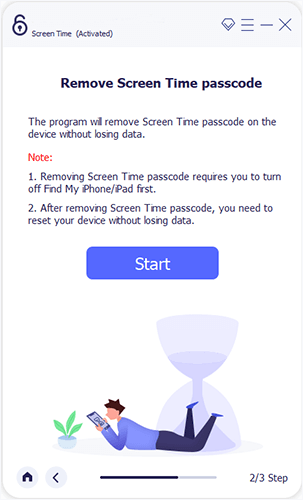
03デバイスがiOS 12 以降を実行していて、「iPhone/iPad を探す」が無効になっている場合、プログラムはすぐにデバイスのスクリーン タイム パスコードのロック解除を開始します。しばらく待つと、スクリーンタイムのパスコードが削除されます。スクリーンタイム パスコードを確実に完全に削除するには、画面上の指示に従ってデバイスを再度セットアップします。
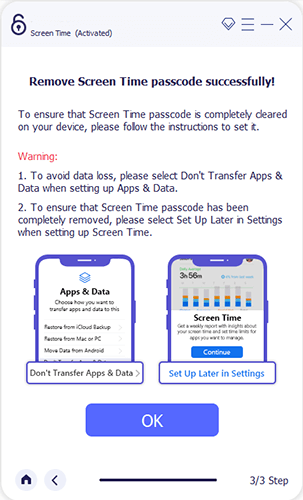
この記事を読むと、主にデバイスのスクリーン タイム機能が原因で発生する「制限によりサインアウトできません」問題を解決する方法が明確に理解できるようになります。上記の方法に従って、段階的に問題のトラブルシューティングと解決を行うことができます。スクリーン タイム パスコードと Apple ID パスコードを取得できない場合は、 iPhone Unlocker を使用してワンクリックでスクリーン タイム制限を解除することをお勧めします。シンプルかつ効率的。
関連記事:
Apple ID からサインアウトするとどうなりますか?ここで答えを見つけてください!
パスワードなしで Apple ID からサインアウトするにはどうすればよいですか? 【4つの効果的な方法】